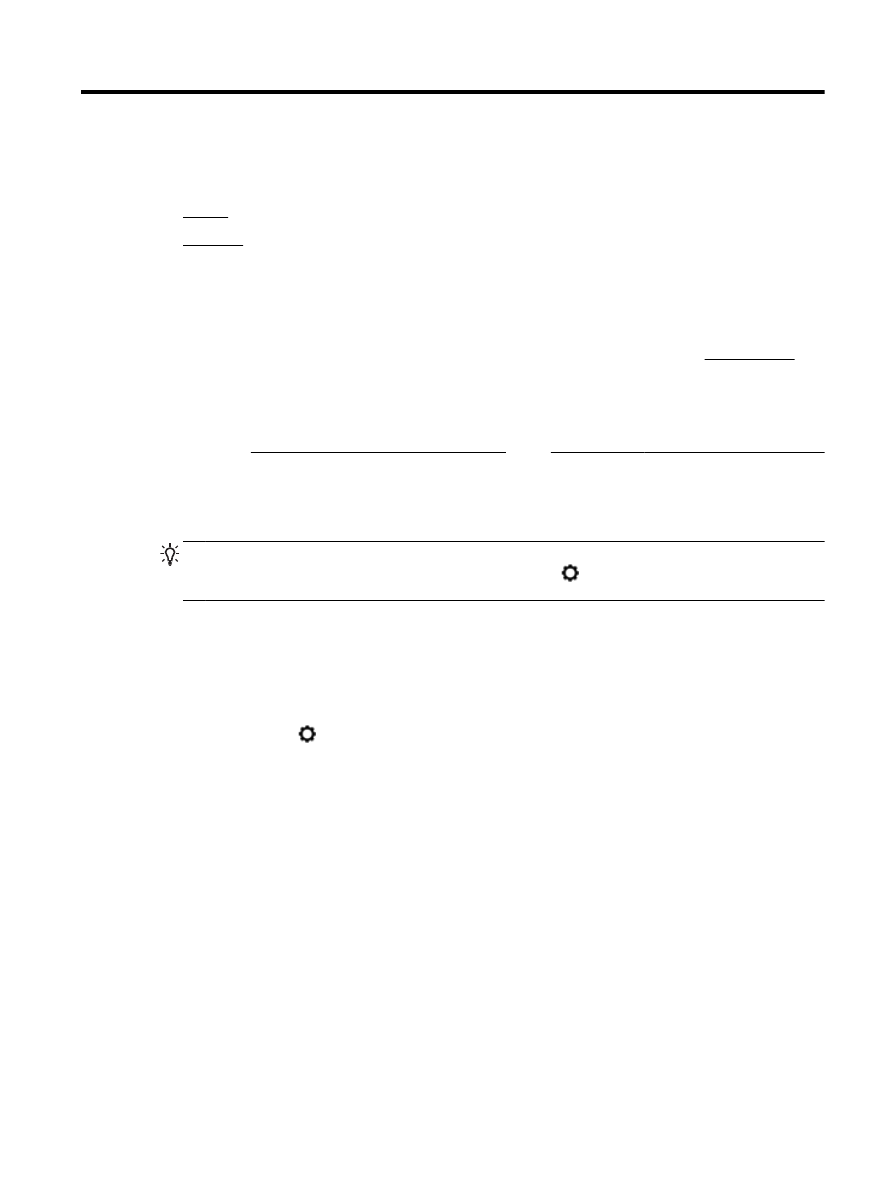
コピーとスキャン
●
コピー
●
スキャン
コピー
ドキュメントをコピーするには
1.
用紙がメイン
トレイにセットされていることを確認します。詳細については、用紙のセットを参
照してください。
2.
原稿をスキャナーのガラス面で印刷面を下にセットするか、ドキュメント
フィーダーに印刷面を
上にセットします。
詳しくは、スキャナのガラス面への原稿のセットまたはドキュメント
フィーダーに原稿をセット
を参照してください。
3.
プリンターのコントロール
パネル ディスプレイで、[コピー]をタッチします。
4.
上下にスクロールして、コピー枚数を選択します。
ヒント: これらの設定を今後のジョブのデフォルトとして保存するには、プリンター
のコントロール
パネル ディスプレイで、[コピー]、 または[コピー設定]、[現在の設定
を保存
] の順にタッチします。
5.
[モノクロ]または[カラー]をタッチして、コピー ジョブを開始します。
コピー設定
プリンターのコントロール
パネルから使用可能な各種設定を使用して、コピー ジョブをカスタマイ
ズできます。
[コピー] メニューで、
([コピー設定]) をタッチし、目的の設定を変更します。
●
両面
●
ID カード コピー
●
品質
●
薄く
/濃く
●
サイズ変更
●
部単位で印刷
●
余白の変更
●
強調
●
現在の設定を保存
●
設定に戻す
JAWW
コピー
35